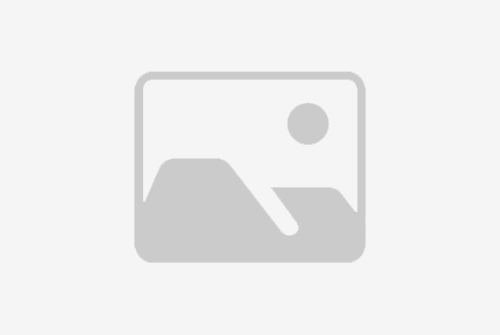# 电脑启动慢怎么办?快速解决电脑故障的技巧有哪些?
电脑启动慢是许多用户经常遇到的问题,它不仅影响工作效率,还可能意味着电脑存在潜在的硬件或软件问题。以下是一些快速解决电脑启动慢的技巧,以及一些常见的电脑故障维修方法。
## 1. 检查启动项
电脑启动慢的一个常见原因是启动项过多。许多程序在电脑启动时自动运行,这会延长启动时间。为了解决这个问题,可以按照以下步骤操作:
- 打开“任务管理器”(可以通过按Ctrl+Shift+Esc快捷键打开)。
- 点击“启动”标签页。
- 禁用不需要在启动时运行的程序。
- 重启电脑,检查启动时间是否有所改善。
## 2. 磁盘清理和碎片整理
电脑使用时间长了,磁盘上会积累许多临时文件和碎片,这会影响电脑的启动速度。定期进行磁盘清理和碎片整理可以提高电脑性能。
- 打开“磁盘清理”工具(可以在开始菜单中搜索)。
- 选择需要清理的磁盘,然后点击“确定”。
- 选择需要清理的文件类型,然后点击“确定”。
- 进行磁盘碎片整理,这可能需要一些时间,但完成后可以提高电脑的启动速度。
## 3. 更新操作系统和驱动程序
操作系统和驱动程序的更新通常包含性能改进和bug修复,这有助于提高电脑的启动速度。
- 打开“设置”应用。
- 点击“更新和安全”。
- 点击“检查更新”,并安装所有可用的更新。
- 检查硬件制造商的官方网站,下载并安装最新的驱动程序。
## 4. 检查硬件问题
如果上述软件解决方案都不能解决问题,那么可能是硬件出现了问题。以下是一些检查硬件的方法:
- 检查硬盘是否有坏道。可以使用硬盘制造商提供的工具进行检查。
- 检查内存条是否工作正常。可以使用内存诊断工具进行检查。
- 检查CPU和GPU的温度是否过高。可以使用硬件监控软件进行检查。
## 5. 病毒和恶意软件扫描
电脑启动慢有时可能是由于病毒或恶意软件引起的。定期进行病毒和恶意软件扫描可以确保电脑的安全。
- 使用可靠的杀毒软件进行全面扫描。
- 清除检测到的病毒和恶意软件。
- 更新杀毒软件,确保其能够检测最新的威胁。
## 6. 重置或重新安装操作系统
如果上述所有方法都不能解决问题,那么可能需要考虑重置或重新安装操作系统。这将清除所有个人数据和程序,因此需要提前备份重要文件。
- 打开“设置”应用。
- 点击“更新和安全”。
- 点击“恢复”,然后选择“开始”以重置电脑。
- 如果重置不起作用,可以考虑重新安装操作系统。确保备份所有重要文件,然后按照制造商的指南进行操作。
## 7. 硬件升级
如果电脑已经使用了很长时间,那么硬件可能已经过时,无法满足现代软件的需求。在这种情况下,硬件升级可能是提高电脑启动速度的最佳解决方案。
- 考虑升级内存条,增加更多的RAM可以显著提高电脑性能。
- 如果硬盘是传统的机械硬盘,可以考虑升级到固态硬盘(SSD),这可以大幅提高启动速度和程序加载速度。
- 检查CPU和GPU是否需要升级,以满足最新的游戏和应用程序的需求。
通过上述方法,大多数电脑启动慢的问题都可以得到解决。如果问题仍然存在,建议寻求专业的技术支持。记住,定期维护和更新电脑是保持其性能的关键。
标题:电脑常见故障维修及解决方法(“电脑启动慢怎么办?快速解决电脑故障的技巧有哪些?”)
地址:http://www.greeer.com/zhongyangkongdiao/254180.html